Pomocou vstavaného nástroja Windows Check Disk môžete rýchlo skontrolovať chyby na SD karte. Pre dôkladnejší test môžete použiť bezplatné nástroje H2testw a FakeFlashTest.
Windows Check Disk

Otvorte Prieskumníka Windows a na paneli priečinkov nájdite jednotku pre svoju SD kartu. Kliknite pravým tlačidlom myši na vašej SD karte a vyberte Vlastnosti.
Video dňa

Vyberte Nástroje a kliknite na Skontroluj teraz... v časti Kontrola chýb.
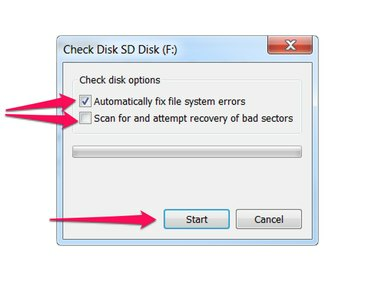
Ak chcete naskenovať iba SD kartu bez vykonania akýchkoľvek zmien na karte, zrušte začiarknutie oboch Automaticky opravte chyby systému súborov a Vyhľadajte a pokúste sa obnoviť chybné sektory. Ak chcete, aby Check Disk opravoval iba chyby súborového systému, ktoré nájde, skontrolujte Automaticky opravte chyby systému súborov. Ak chcete, aby Kontrola disku vykonala nižšiu úroveň kontroly karty SD a opravila všetky nájdené chyby, začiarknite obe políčka.
Tip
Ak máte na SD karte dôležité dáta, ktoré nechcete stratiť, zrušte začiarknutie oboch políčok, aby ste sa uistili, že Check Disk nevykoná žiadne zmeny na SD karte. Ak máte SD kartu štandardnej veľkosti, možno budete chcieť nastaviť aj fyzickú
prepínač ochrany proti zápisu na SD kartu, aby ste predišli náhodným zmenám.Stlačte tlačidlo Štart na spustenie skenovania. Keď je skenovanie dokončené, Check Disk zobrazí výsledky.
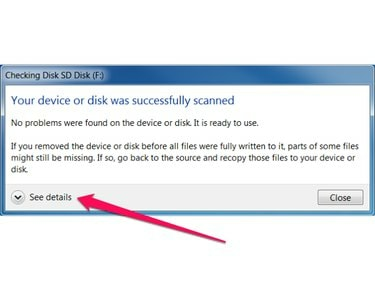
Kliknite Pozrieť detaily zobraziť ďalšie podrobnosti o skenovaní vrátane toho, ktoré skenovania boli vykonané, všetky nájdené a opravené chyby, kapacita pamäte karty SD a počet súborov a priečinkov na karte SD.
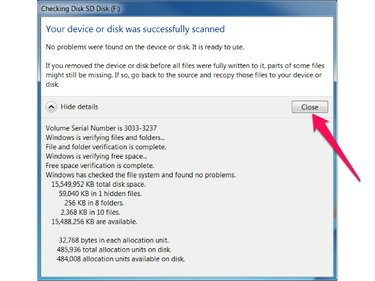
Stlačte tlačidlo Zavrieť v dialógovom okne s výsledkami zatvoríte Check Disk.
Tip
Niektoré SD karty môžu tvrdiť, že majú vysokú kapacitu pamäte, ale v skutočnosti majú oveľa nižšiu kapacitu. Títo falzifikát Karty SD sú špeciálne navrhnuté tak, aby oklamali štandardné nástroje systému Windows, takže systém Windows Check Disk nemusí zistiť problémy s týmito kartami. Ak máte podozrenie, že vaša SD karta môže byť falšovaná, alebo ak problémy s SD kartou pretrvávajú aj po tom, čo Check Disk neukáže žiadne chyby, pokračujte Viac dôkladných testov, nižšie.
Viac dôkladných testov
Na SD karte môžete vykonať dôkladnejšie testy pomocou bezplatných nástrojov vrátane H2testw (anglický preklad) a FakeFlashTest (od RMPrepUSB.com). Spustenie týchto nástrojov trvá dlhšie ako kontrola disku, ale dôkladnejšie otestujú čítanie aj zápis na kartu SD skopírovaním súborov na kartu SD a následným načítaním súborov späť.
Tip
Tieto nástroje pristupujú iba k voľnému miestu na vašej SD karte. H2testw funguje najlepšie, keď je vaša SD karta prázdna a FakeFlashTest nebude fungovať vôbec, pokiaľ vaša SD karta nebude naformátovaná. Aby ste dosiahli čo najlepšie výsledky, pred spustením ktoréhokoľvek z týchto nástrojov najskôr skopírujte údaje z karty SD na inú jednotku a potom kartu SD naformátujte.
H2testw

Otvorte H2testw. Vyberte svoj jazyk (nemčina alebo angličtina), stlačte tlačidlo Vyberte Cieľ a v dialógovom okne vyberte kartu SD.
Vyberte všetok dostupný priestor v časti Objem údajov a stlačte tlačidlo Napíšte + overte tlačidlo.
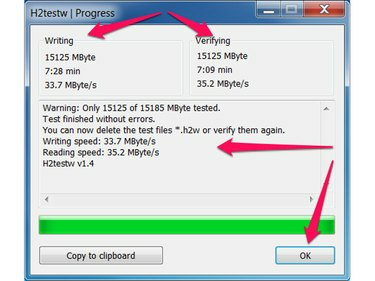
H2testw zobrazuje priebeh a výsledky v dialógovom okne Priebeh. Stlačte tlačidlo OK tlačidlo na dokončenie.
FakeFlashTest
Spustite FakeFlashTest.exe a kliknite na OK v dialógovom okne O falošnom teste Flash.
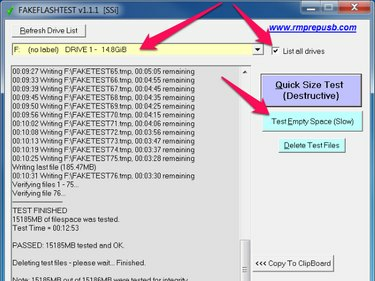
Kliknite Uveďte zoznam všetkých jednotiek a vyberte svoju SD kartu zo zoznamu jednotiek. Stlačte tlačidlo Testovať prázdne miesto (pomaly) tlačidlo.
FakeFlashTest zobrazuje priebeh testu v zozname a po dokončení testu zobrazí dialógové okno s výsledkami.
Tip
V závislosti od kapacity pamäte vašej SD karty, rýchlosti vašej SD karty a rýchlosti vášho počítača môže spustenie týchto nástrojov trvať dlho. FakeFlashTest beží rýchlejšie ako H2testw, ale vykonáva menej dôkladný test; takže pre čo najkompletnejší test spustite H2testw a počkajte na úplné dokončenie testu.


